Ping проверка сети и интернета
Содержание
- Проверка сети и интернета с помощью команды ping
- Рабочий пример когда пропали пинги:
- Ping через сеть Wi-Fi
- Почему к outlook были большие пинги и обрывы
- Как найти кольцо в сети при помощи команды ping
«Ping проверка сети и интернета». В практики системных администраторов, да и обычных пользователей часто возникает ситуация когда нужно проверить связь между компьютерами в локальной сети. А так же связь с интернетом или доступность ресурса в интернете. В данной статье я расскажу как это можно сделать. И соответственно как проверить связь между компьютерами в локальной сети. С помощью обычной команды PING. А так же проверить доступность ресурса в сети интернет.
Проверка сети и интернета с помощью команды ping
Предположим, что вам нужно проверить связь с компьютером в соседнем кабинете, для этого вам нужно знать его IP адрес (сетевой адрес) или имя этого компьютера. Пускай его IP адрес будет 192. 168.88.1 и имя в сети SPA. Заходим в Пуск, выбираем пункт Выполнить. Так же можно и с помощью горячих клавиш. Для этого нажимаем Windows + R. В открывшемся окне пишем команду для вызова командной строки cmd.
168.88.1 и имя в сети SPA. Заходим в Пуск, выбираем пункт Выполнить. Так же можно и с помощью горячих клавиш. Для этого нажимаем Windows + R. В открывшемся окне пишем команду для вызова командной строки cmd.
После нажатия кнопки OK появится окно командной строки, в котором пишем команду ping 192.168.1.100 или ping spa, где после команды ping идет сетевой адрес или сетевое имя компьютера с которым проверяем связь.
пинг адреса в сетиПри получение команды ping ваш компьютер начинает посылать пакеты удаленному компьютеру, удаленный компьютер приняв эти пакеты отсылает ответ о принятых пакетах. С скриншотов выше мы видим. Что ваш компьютер отослал четыре пакета по 32 байта и получил ответ с задержкой 1 мс.
Если место ответов удаленного компьютера вы получаете сообщение Превышен интервал для запроса. Это для Windows Xp или Заданный узел не доступен для Windows 7 — 10. Значит связи с удаленном компьютером нету. Либо если частично ответ есть а частично выдает сообщение как описано выше значит связь с компьютером плохая.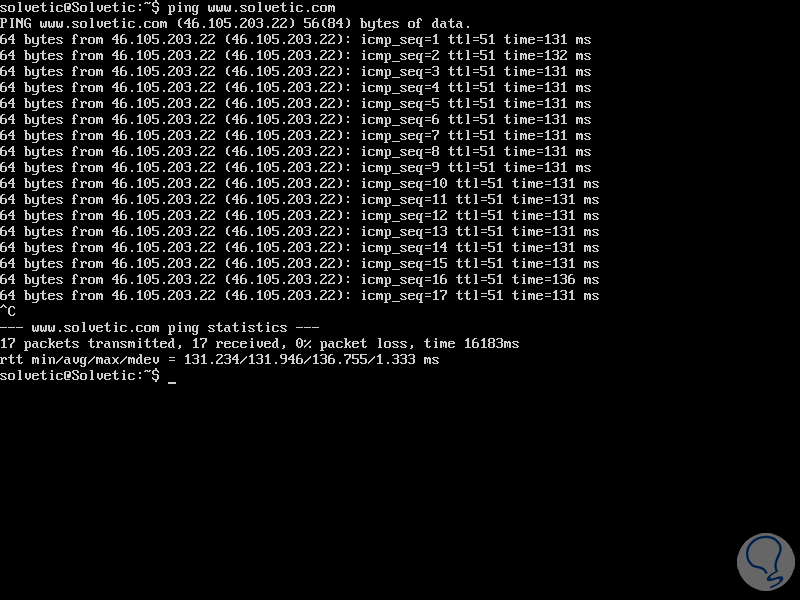 Причиной этого может быть: поврежденный сетевой кабель, неправильно или плохо обжатый коннектор.
Причиной этого может быть: поврежденный сетевой кабель, неправильно или плохо обжатый коннектор.
Рабочий пример когда пропали пинги:
Внезапно стал тормозить outlook, письма не переключаются и не отправляются. Все висит. Открыл cmd вбил адрес outlook и написал команду
ping outlook.office365.com
Вот результат что я увидел
плохой и прерывистый пингТакая картина предстала на моем мониторе. Была потеря пакетов и 250+ мс задержки до сервера. Пришлось писать тикет в майкрософт и провайдеру.
Если вам интересно в чем была проблема, описание проблемы и ее решения в конце статьи.
В продолжении времени ответа хочу сказать, чем меньше время ответа от удаленного ресурса тем стабильнее связь.
нормальный пинг до сервера microsoft outlookА так же хочу добавить, что количество и размер отправляемых пакетов можно увеличить. Делается это для тестов стабильности канала. Введя в командной строке команду
ping 192.
168.88.1 -t -l 50
Где -t означает количество отправляемых пакетов. (Если после -t не указать число то пакеты будут отправляться бесконечно).
И где -l 50 означает, что размер отправляемых пакетов будит 50 байт.
Для теста интернета и его стабильности я использую команду
ping яндексаping ya.ru -t
Можно писать и ip адрес, но на мой взгляд так быстрее. Кстати кто-то пишет ip google 8.8.8.8, на мой взгляд это долго.
Ping через сеть Wi-Fi
Хочу заметить еще вот что, если у вас wi-fi 2,4 Ghz. Тогда могут быть небольшое задержки при пинге. Не пугайтесь это нормально. Например эту задержку видно на скриншоте.
1 Ответ от 87.250.250.242: число байт=32 время=47мс TTL=243
2 Ответ от 87.250.250.242: число байт=32 время=53мс TTL=243
3 Ответ от 87.250.250.242: число байт=32 время=71мс TTL=243
4 Ответ от 87.250.250.242: число байт=32 время=47мс TTL=243
5 Ответ от 87.250.250.242: число байт=32 время=47мс TTL=243
Почему к outlook были большие пинги и обрывы
Как я и обещал пишу о том как я исправил проблему с outlook 365. Написав провайдеру и отправив тикет в microsoft я принялся искать проблему внутри сети. Оказалось что у меня на роутере стояли dns не провайдера, а dns google. Поменяв днс на маршрутизаторе проблема ушла.
Через время мне ответили и провайдер и microsoft что они проблем не видят. Но я их немного опередил.
Как найти кольцо в сети при помощи команды ping
Вот кстати еще один хороший совет. Если у вас в внутри сети скачут пинги. Скорее всего у вас образовалось кольцо в сети. Чтоб его найти требуется
- Отключить все свитчи и хабы от роутера.
- Далее по одному подключать при этом запускать на одном из подключаемых компьютерах команду пинг на роутер.
Если пинги будут:
1 Ответ от 192.168.
1.1: число байт=32 время=1мс TTL=64
2 Ответ от 192.168.1.1: число байт=32 время=1мс TTL=64
3 Ответ от 192.168.1.1: число байт=32 время=1мс TTL=64
4 Ответ от 192.168.1.1: число байт=32 время=1мс TTL=64
Все хорошо, но если вы увидите такую картину
1 Ответ от 192.168.1.1: число байт=32 время=1мс TTL=64
2 Ответ от 192.168.1.1: число байт=32 время=67мс TTL=64
3 Ответ от 192.168.1.1: число байт=32 время=158мс TTL=64
4 Ответ от 192.168.1.1: число байт=32 время=89мс TTL=64
5 Ответ от 192.168.1.1: число байт=32 время=1мс TTL=64
6 Ответ от 192.168.1.1: число байт=32 время=14мс TTL=64
Тогда на этом участке который вы только что подключили есть кольцо. Соответственно вам надо пойти и найти тот свитч или хаб. В который неопытный пользователь воткнул патч корд двумя концами.
Как использовать команду Ping для проверки вашего интернет-соединения
неполадки в интернете
Тебе Как использовать команду Bing (Пинг(чтобы проверить подключение к Интернету в операционных системах)Windows – Mac – Linux).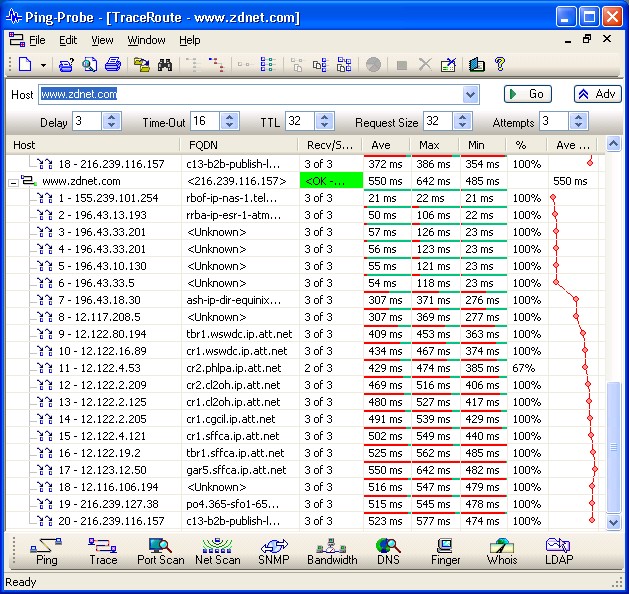
Подготовить Проверьте скорость вашего интернет-соединения с помощью сайты для проверки скорости интернета Это нормально, но это не даст вам точного результата о состоянии вашего подключения.
Благодаря этой статье мы познакомимся друг с другом Команда Bing или на английском: пинг Как использовать его для точной и всесторонней проверки состояния вашего интернет-соединения.
Что такое пинг и где его использовать?
Как я могу использовать команду ping для проверки моего интернет-соединения?
Что такое пинг и где его использовать?
Срок Bing (пинг) обычно выходит за рамки терминологии информатики и используется для описания процесса посылки звуковых импульсов и последующего прослушивания эхо, возвращающегося от них.
Аналогичным образом здесь ping описывает процесс отправки компьютером нескольких пакетов информации на определенное устройство через IP-адрес или URL-адрес, а затем ожидания ответа.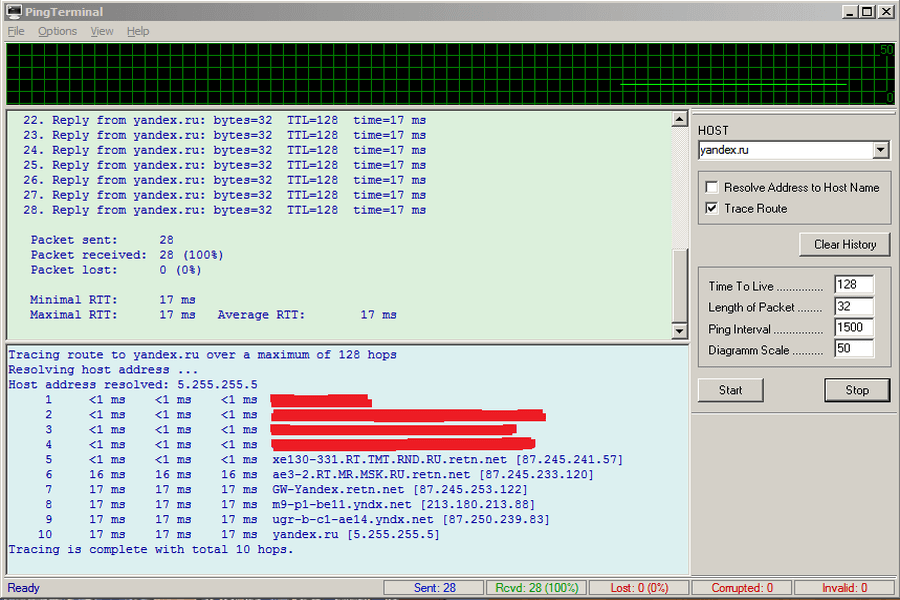
Когда мы получаем ответ, в нем более подробно говорится о том, сколько времени потребовалось для возврата посылки, в случае, если ответ не получен, это доказательство того, что посылка утеряна.
С его помощью вы можете проверить, действительно ли ваш компьютер может подключаться к другим устройствам в вашей локальной сети или в Интернете, а также определить, возникает ли проблема, с которой вы столкнулись, в вашей локальной сети (внутренней) или где-то за ее пределами ( т.е. серверы и компании интернет-провайдера).
Как я могу использовать команду ping для проверки моего интернет-соединения?
Это очень простой процесс. где дело пинг Он совместим с большинством операционных систем, что означает, что вы можете использовать его в системе. Windows С помощью (Командная строка و Powershell) и система Mac через программу (Терминальное приложение) И вы также можете использовать его в любом из дистрибутивов Linux.
Пример использования команды Bing в Windows.
Если вы хотите получить более полное представление о командных функциях Bing (пинг), затем написать «пинг /?» в Командное поле (CMD). Таким образом, вы можете увидеть все дополнительные параметры, которые поставляются с пинг.Дополнительные команды пинга
Например, вы можете использовать команду «пинг -n счет», Чтобы выбрать количество отправляемых эхо-запросов.
Мы надеемся, что эта статья окажется для вас полезной. как использовать команда ping (Ping) для проверки вашего интернет-соединения.
И если вы столкнетесь с какими-либо проблемами при выполнении предыдущих шагов или у вас есть какие-либо предложения или рекомендации, не стесняйтесь сообщить нам об этом в комментариях.
Вам также может быть интересно узнать о:
- Как изменить DNS по умолчанию на Google DNS для более быстрого Интернета
- Как найти самый быстрый DNS для ПК
- Лучший бесплатный DNS 2022 года (последний список)
- Как сменить днс на андроид
- Как изменить DNS в Windows 11
Мы надеемся, что эта статья окажется для вас полезной. Как использовать команду Bing для проверки подключения к Интернету. Поделитесь своим мнением и опытом с нами в комментариях.
Как использовать команду Bing для проверки подключения к Интернету. Поделитесь своим мнением и опытом с нами в комментариях.
CMDПингбин
Бесплатный онлайн-инструмент Ping — исправление проблем с доменным именем и IP-адресом прямо сейчас 004 Нажмите кнопку Пуск!
Когда использовать
Если у вас возникли проблемы с доменным именем или IP-адресом, инструмент Online Ping может определить, работает ли сайт и есть ли на нем проблемы.
Чтобы облегчить диагностику периодически возникающих проблем, мы рекомендуем запускать инструмент несколько раз (между тестами не менее нескольких минут).
Что делает онлайн-инструмент Ping
Онлайн-пинг отправляет пакет получателю и ожидает ответа. Инструмент делает это десять раз. Когда это будет сделано, инструмент представит вам время приема-передачи (в миллисекундах) для каждого пинга, а также общее среднее время.
Ответы
Если место назначения достижимо, но сервер не отвечает, вы получите ответ Timed Out. Если это так, вы заметите, что выполнение команды займет немного больше времени.
Если это так, вы заметите, что выполнение команды займет немного больше времени.
Если вы укажете несуществующее доменное имя, результаты могут быть непредсказуемыми. Вы можете получить:
- Сообщение об ошибке (например, Не удалось разрешить имя хоста)
- Сообщение об истечении времени ожидания
- Действительный ответ, включая набор значений времени, для другого сервера.
Один из распространенных кодов ошибок — 1214 (ошибка передачи) при проверке связи с недоступным или несуществующим хостом.
Вы можете выполнить широковещательный (с несколькими IP-адресами) эхо-запрос (например, 104.24.255.255), но охваченные хосты не обязаны отвечать. Таким образом, вы не можете полагаться на то, что ответы предоставят вам непротиворечивую и достоверную информацию.
Более глубокий взгляд
Инструмент Online Ping использует Интернет-протокол контрольных сообщений (ICMP), который является неотъемлемой частью Интернет-протокола (IP).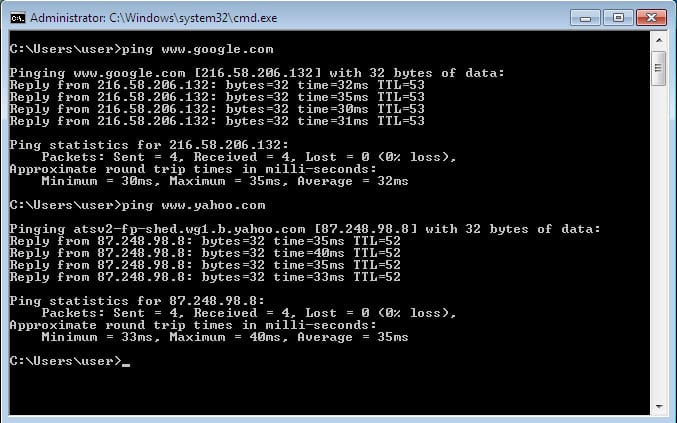 Таким образом, любой функционирующий хост в Интернете должен отвечать на эхо-запросы, отправляемые инструментом.
Таким образом, любой функционирующий хост в Интернете должен отвечать на эхо-запросы, отправляемые инструментом.
Инструмент отправляет пакет эхо-запроса на хост и ожидает пакет эхо-ответа. Согласно RFC 1122, «Требования к интернет-хостам», каждый хост должен отправлять эхо-ответ при проверке связи.
Однако это не всегда так. Некоторые брандмауэры блокируют эхо-запросы, чтобы предотвратить распределенные атаки типа «отказ в обслуживании» (DDoS), уменьшить видимость хоста или даже по ошибке.
Обычно общедоступный сервер всегда должен отвечать, тогда как брандмауэры на многих других типах машин по умолчанию блокируют эхо-запросы. Таким образом, отсутствие ответа не является окончательным доказательством того, что хост недоступен (хотя он может быть недоступен для связи с вашей машиной).
Прерывистые ответы и ошибки
Если хост время от времени отвечает при истечении времени ожидания в других обстоятельствах, возможно, он использует плохое соединение или обрабатывает большое количество запросов, для эффективной обработки которых ему не хватает ресурсов.
Некоторые хосты могут принимать запросы от ограниченного диапазона IP-адресов (например, исходящие из их собственной страны) и могут не отвечать на запросы от средства онлайн-тестирования.
Локальные эхо-запросы
Поскольку средство онлайн-тестирования работает с использованием инфраструктуры широкополосного поиска, а не на вашем локальном компьютере, вы не можете использовать его для проверки внутренних адресов в вашей локальной сети. Чтобы проверить доступность ресурсов в вашей сети, вам понадобится локальный инструмент ping.
Время приема-передачи, представленное инструментом Online Ping, показывает, насколько быстро Network Tools может подключиться к хосту. Это может быть не очень хорошим показателем того, насколько быстро ваша локальная машина может подключаться и взаимодействовать с хостом. Кроме того, сетевые инструменты могут получить доступ к хосту, в то время как ваш компьютер может не иметь доступа к хосту (или наоборот).
Если вы получаете быстрые ответы от онлайн-инструмента проверки связи, а проверка связи с вашего локального компьютера вызывает проблемы, это может указывать на локальную проблему либо с вашим соединением, либо с тем, как хост обрабатывает ваше местоположение.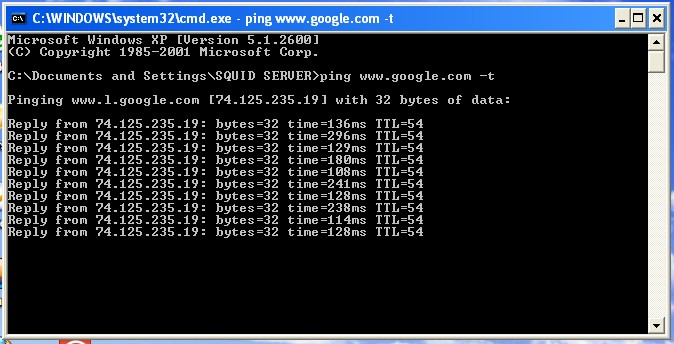
Предостережения
Хост, отвечающий на команду ping, работает и доступен, но это не дает вам никакой информации о службах, запущенных на сервере. Например, его веб-сервер или сервер электронной почты могут быть недоступны (или хост может вообще не предлагать эти услуги).
Иногда ответы приходят непосредственно от маршрутизатора, поэтому вы получаете ответ, даже если сервер за ним недоступен.
Интересные заметки
Термин «пинг» возник в связи с гидроакустической эхолокацией на подводных лодках. Сонар посылает звуковой сигнал и измеряет время, необходимое для получения эха. Зная скорость звука в воде, гидролокатор может определить расстояние до объекта, от которого отражаются звуковые волны.
Большинство операционных систем включают ту или иную версию команды ping. Майк Муусс создал первую версию программы, предлагающей эту команду, в том, что сейчас является Исследовательской лабораторией армии США, в 1919 году.83. Он был вдохновлен программой Дейва Миллса Fuzzball, которая измеряла задержку пути на PDP-11.
Интернет-инструменты
- Поиск DNS
- Проверка электронной почты
- Заголовки HTTP
- Преобразование IDN и Punycode
- NsLookup
- Онлайн-пинг 9000 8
- Средство проверки черного списка спама
- Traceroute
- Кодирование и декодирование URL
- Поиск в WHOIS
Как использовать команду Ping для проверки сети
Простой инструмент, который может быть полезен при определенных обстоятельствах.
Быстрые ссылки
- Как работает Ping?
- Как использовать Ping
- Итак, что вы можете сделать с Ping?
Ключевые выводы
Откройте командную строку или PowerShell, затем введите команду, например «ping google. com», чтобы проверить соединение. Запустите «ping», а затем IP-адрес, чтобы проверить, доступен ли вам этот IP-адрес. Запустите «ping», а затем имя домена (веб-сайт), чтобы проверить, доступен ли веб-сайт, и найти IP-адрес страницы.
com», чтобы проверить соединение. Запустите «ping», а затем IP-адрес, чтобы проверить, доступен ли вам этот IP-адрес. Запустите «ping», а затем имя домена (веб-сайт), чтобы проверить, доступен ли веб-сайт, и найти IP-адрес страницы.
Команда ping отправляет пакеты данных на определенный IP-адрес в сети, а затем сообщает, сколько времени ушло на передачу этих данных и получение ответа. Это удобный инструмент, который вы можете использовать для быстрого тестирования различных точек вашей сети. Вот как это использовать.
Как работает проверка связи?
Пинг происходит от термина, используемого в гидроакустической технологии, которая посылает звуковые импульсы, а затем ожидает возвращения эха. В компьютерной сети инструмент проверки связи встроен в большинство операционных систем и работает примерно так же. Вы запускаете команду ping вместе с определенным URL-адресом или IP-адресом. Ваш компьютер отправляет несколько пакетов информации на это устройство, а затем ожидает ответа. Когда он получает ответ, инструмент проверки связи показывает вам, сколько времени потребовалось каждому пакету для прохождения туда и обратно, или сообщает вам, что ответа не было.
Когда он получает ответ, инструмент проверки связи показывает вам, сколько времени потребовалось каждому пакету для прохождения туда и обратно, или сообщает вам, что ответа не было.
Звучит просто, и это так. Но вы можете использовать его с пользой. Вы можете проверить, может ли ваш компьютер подключиться к другому устройству, например маршрутизатору, в вашей локальной сети или к устройству в Интернете. Это может помочь вам определить, возникла ли проблема с сетью где-то в вашей локальной сети или где-то за ее пределами. Время, необходимое для возврата пакетов, может помочь определить медленное соединение или потерю пакетов.
И практически не имеет значения, какую операционную систему вы используете. Поднимите окно терминала или командной строки, и вы можете использовать ping в macOS, Linux или любой версии Windows.
Связано: 10 полезных команд Windows, которые вы должны знать
Как использовать Ping
В нашем примере мы собираемся использовать командную строку Windows. Но вы также можете использовать команду ping в Windows PowerShell или в приложении «Терминал» в macOS или любом дистрибутиве Linux. Как только вы начнете использовать настоящую команду, она будет работать везде одинаково.
Но вы также можете использовать команду ping в Windows PowerShell или в приложении «Терминал» в macOS или любом дистрибутиве Linux. Как только вы начнете использовать настоящую команду, она будет работать везде одинаково.
В Windows нажмите Windows+R. В окне «Выполнить» введите «cmd» в поле поиска и нажмите Enter.
В командной строке введите «ping» вместе с URL-адресом или IP-адресом, который вы хотите пропинговать, а затем нажмите Enter. На изображении ниже мы пингуем www.howtogeek.com и получаем нормальный ответ.
Этот ответ показывает URL-адрес, который вы пингуете, IP-адрес, связанный с этим URL-адресом, и размер пакетов, отправляемых в первой строке. Следующие четыре строки показывают ответы от каждого отдельного пакета, включая время (в миллисекундах), которое потребовалось для ответа, и время жизни (TTL) пакета, то есть время, которое должно пройти, прежде чем пакет будет отброшен.
Внизу вы увидите сводку, показывающую, сколько пакетов было отправлено и получено, а также минимальное, максимальное и среднее время ответа.
На следующем изображении мы пингуем маршрутизатор в нашей локальной сети, используя его IP-адрес. Мы также получаем нормальный ответ от него.
Если инструмент проверки связи не получает ответа ни от каких устройств, которые вы проверяете, он также сообщает об этом.
И вот как использовать ping в его самом простом виде. Конечно, как и в большинстве команд, есть некоторые расширенные переключатели, которые вы можете использовать, чтобы заставить его вести себя немного по-другому. Например, вы можете заставить его продолжать пинговать место назначения, пока вы не остановите команду, указать количество раз, которое вы хотите, чтобы он пинговал, установить, как часто он должен пинговать, и многое другое. Но если вы не занимаетесь устранением каких-либо очень специфических типов неполадок, вам не нужно сильно беспокоиться об этих дополнительных переключателях.
Если вам интересно узнать о них, просто введите «ping /?» в командной строке, чтобы увидеть список.
Итак, что вы можете сделать с Ping?
- Пропингуйте URL-адрес (например, www.howtogeek.com) или IP-адрес, чтобы узнать, можете ли вы добраться до места назначения в Интернете. Если вы получили успешный ответ, вы знаете, что все сетевые устройства между вами и этим пунктом назначения работают, включая сетевой адаптер на вашем компьютере, ваш маршрутизатор и любые устройства, существующие в Интернете между вашим маршрутизатором и пунктом назначения. И если вы заинтересованы в дальнейшем изучении этих маршрутов, вы можете использовать для этого другой сетевой инструмент под названием tracert.
- Пропингуйте URL-адрес, чтобы определить его IP-адрес. Если вы хотите узнать IP-адрес для определенного URL-адреса, вы можете пропинговать этот URL-адрес. Инструмент ping показывает вам прямо вверху IP-адрес, с которым он работает.
- Отправьте эхо-запрос на маршрутизатор, чтобы узнать, можете ли вы к нему подключиться.
 Если вы не можете успешно пропинговать местоположение в Интернете, вы можете попробовать пропинговать свой маршрутизатор. Успешный ответ дает вам понять, что ваша локальная сеть работает нормально и что проблема с доступом к местоположению в Интернете находится где-то вне вашего контроля.
Если вы не можете успешно пропинговать местоположение в Интернете, вы можете попробовать пропинговать свой маршрутизатор. Успешный ответ дает вам понять, что ваша локальная сеть работает нормально и что проблема с доступом к местоположению в Интернете находится где-то вне вашего контроля. - Пропингуйте ваш петлевой адрес (127.0.0.1). Если вы не можете успешно пропинговать свой маршрутизатор, но кажется, что ваш маршрутизатор включен и работает, вы можете попробовать пропинговать так называемый петлевой адрес. Этот адрес всегда 127.0.0.1, и успешная проверка связи с ним позволяет узнать, что сетевой адаптер на вашем компьютере (и сетевое программное обеспечение в вашей ОС) работает правильно.
Примечание. Вы можете не получить ответ на проверку связи с другими компьютерами в вашей локальной сети, поскольку встроенные брандмауэры на этих устройствах не позволяют им отвечать на запросы проверки связи. Если вы хотите иметь возможность пинговать эти устройства, вам нужно отключить этот параметр, чтобы разрешить пингование через брандмауэр.
В приведенном выше списке используется своего рода подход «извне-внутрь», когда вы сначала пингуете самый дальний пункт назначения, а затем продвигаетесь к более локальным устройствам. Некоторым людям нравится работать наизнанку, сначала пингуя петлевой адрес, затем свой маршрутизатор (или другое локальное устройство), а затем интернет-адрес.
И, конечно же, в этой статье мы говорим в основном об использовании ping для устранения неполадок в домашней сети или сети малого бизнеса. В более крупных сетях есть гораздо больше сложностей, о которых нужно беспокоиться. Кроме того, если вам поручено устранять неполадки в больших сетях, вы, вероятно, уже знаете, как использовать ping и многие другие сетевые инструменты.
СВЯЗАННЫЕ: Лучшие ноутбуки с Linux для разработчиков и энтузиастов
Подписывайтесь на нашу новостную рассылку
Связанные темы
- Windows
- Особенности
- Терминал 9 для Linux и macOS0008
- Линукс
- Панель управления
- Командная строка и PowerShell
- macOS
Об авторе
Брэди Гэвин — страстный писатель, поклонник технологий и программист в душе.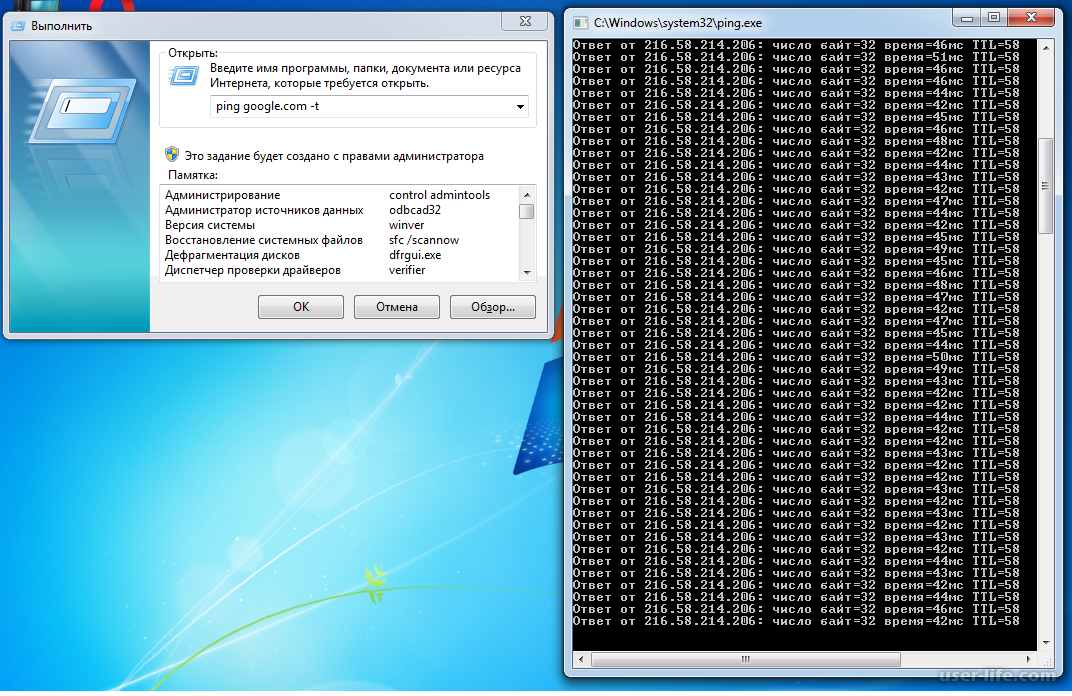

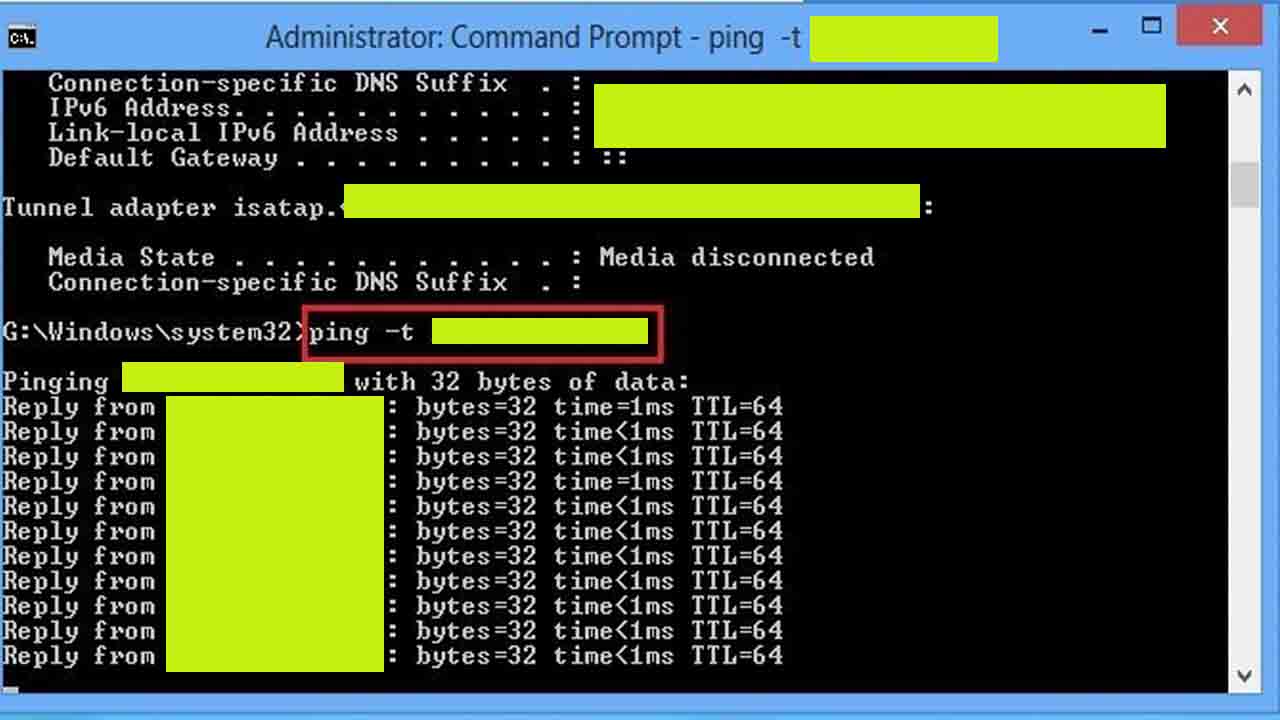 168.88.1 -t -l 50
168.88.1 -t -l 50 250.250.242: число байт=32 время=47мс TTL=243
250.250.242: число байт=32 время=47мс TTL=243 1.1: число байт=32 время=1мс TTL=64
1.1: число байт=32 время=1мс TTL=64 Если вы не можете успешно пропинговать местоположение в Интернете, вы можете попробовать пропинговать свой маршрутизатор. Успешный ответ дает вам понять, что ваша локальная сеть работает нормально и что проблема с доступом к местоположению в Интернете находится где-то вне вашего контроля.
Если вы не можете успешно пропинговать местоположение в Интернете, вы можете попробовать пропинговать свой маршрутизатор. Успешный ответ дает вам понять, что ваша локальная сеть работает нормально и что проблема с доступом к местоположению в Интернете находится где-то вне вашего контроля.